使用エンコーダーなどMP3の詳細情報を確認できるAudioIdentifer

MP3ファイルのビットレート/圧縮に利用されたエンコーダー/エンコード時のオプションなど、詳細な情報を表示させるMP3ブラウザツールを一つ入れておこう。ダウンロードしたMP3セット(ライブ一公演分など)が正しく作成された物であるか確認してから自分のMP3コレクションに加えるのだ。「キメラ」と呼ばれる、複数の人間から各トラックをバラバラに集めて一カ所にまとめただけのMP3セットだった場合はスッパリ捨て去るのがコレクター流。公開されたばかりの海外製ツール「AudioIdentifer」なら見やすいしエクスプローラ右クリックメニューへの組み込みも可能など使いやすいぞ。
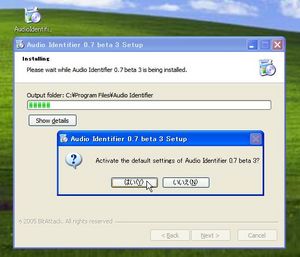
AudioIdentiferを作者のページからダウンロードしインストール。途中「デフォルト設定を有効にしますか?」と聞かれるので「はい」。
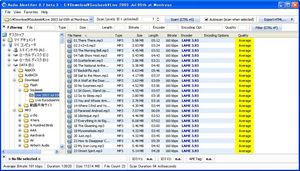
左ツリーでフォルダを選ぶと右カラムにフォルダ内MP3の詳細情報が表示される仕組み。音質が色分けで表示されるのも特徴だ。
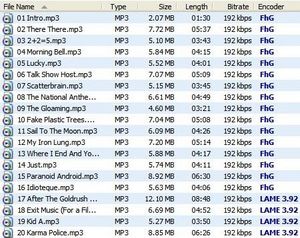
左のように「Encoder」がトラックによって異なるのが「キメラ」。異なるエンコード設定で作成されているため、音量などが一公演の途中で急に変わってしまう。諦めて他のルートで再ゲットするのがオススメ。
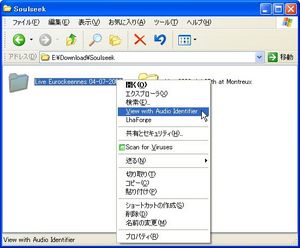
「Settings」の「Integrate into context menu」にチェックを入れるとフォルダ右クリックメニューに「AudioIdentifer」が組み込まれる。そのフォルダをAudioIdentiferで開くことが出来る。
2007年01月17日 22時46分
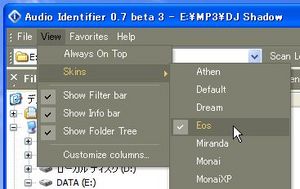
 全世界1,000万以上ダウンロード超え!水分補給サポートアプリ最新作『Plant Nanny 2 - 植物ナニー2』が11/1より日本先行配信開始中
全世界1,000万以上ダウンロード超え!水分補給サポートアプリ最新作『Plant Nanny 2 - 植物ナニー2』が11/1より日本先行配信開始中 たこ焼きの洞窟にかき氷の山!散歩を習慣化する惑星探索ゲーム『Walkr』がアップデート配信&6/28までアイテムセール開始!
たこ焼きの洞窟にかき氷の山!散歩を習慣化する惑星探索ゲーム『Walkr』がアップデート配信&6/28までアイテムセール開始! 【まとめ】仮想通貨ビットコインで国内・海外問わず自由に決済や買い物ができる販売サイトを立ち上げる
【まとめ】仮想通貨ビットコインで国内・海外問わず自由に決済や買い物ができる販売サイトを立ち上げる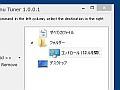 使用頻度の多いウインドウズの右クリックメニューをカスタマイズする
使用頻度の多いウインドウズの右クリックメニューをカスタマイズする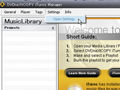 iTSで購入した音楽ファイルのコピー制限解除ってもっとサクサクやれる方法ないの?
iTSで購入した音楽ファイルのコピー制限解除ってもっとサクサクやれる方法ないの?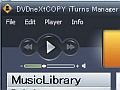 DVDneXtCOPYの仮想ドライブで著作権保護を合法的に除去
DVDneXtCOPYの仮想ドライブで著作権保護を合法的に除去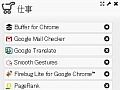 Chromeの拡張を環境に応じてグループ分けできる「Context」
Chromeの拡張を環境に応じてグループ分けできる「Context」 情報強者テク:HDD死亡の予兆を調べてデータ移行時期を知る
情報強者テク:HDD死亡の予兆を調べてデータ移行時期を知る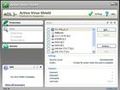 Kaspersky製のフリー&常駐保護付きアンチウイルスが登場
Kaspersky製のフリー&常駐保護付きアンチウイルスが登場
